नेट क्यों नहीं चल रहा है (मोबाइल, कंप्यूटर, आई फोन उपाय)
आपके मोबाइल डिवाइस,
कंप्यूटर, iphone पर नेट क्यों धीमा चल रहा है या
नेट क्यों नहीं चल रहा है, इंटरनेट कनेक्शन चालू करो तो इसके कई कारण हो
सकते हैं। यहां कुछ सामान्य मुद्दे और संभावित समाधान दिए गए हैं।
मोबाइल में नेट क्यों नहीं चल रहा है ?
इंटरनेट कनेक्शन चालू करो मेरे मोबाइल डिवाइस पर नेट क्यों नहीं चल रहा है इसके कई कारण हो सकते हैं। यहां कुछ सामान्य
मुद्दे और संभावित समाधान दिए गए हैं।
नेटवर्क सिग्नल समस्याएँ
जांचें कि क्या आपके
डिवाइस में स्थिर नेटवर्क सिग्नल है। सिग्नल कम या बिल्कुल न होने से इंटरनेट
कनेक्टिविटी ख़राब हो सकती है।
सिग्नल की शक्ति में
सुधार हुआ है या नहीं यह देखने के लिए किसी भिन्न स्थान पर जाने का प्रयास करें।
मोबाइल डेटा या वाई-फ़ाई कनेक्शन समस्याएँ
यदि आप मोबाइल डेटा
का उपयोग कर रहे हैं, तो सुनिश्चित करें
कि यह आपकी डिवाइस सेटिंग में सक्षम है।
यदि आप वाई-फाई का
उपयोग कर रहे हैं, तो सुनिश्चित करें
कि आप एक वैध वाई-फाई नेटवर्क से जुड़े हैं और नेटवर्क ठीक से काम कर रहा है।
अपने वाई-फ़ाई राउटर
या मोबाइल डेटा कनेक्शन को रीस्टार्ट करें।
डेटा सीमा या प्रतिबंध
कुछ मोबाइल प्लान
में डेटा सीमा या प्रतिबंध होते हैं। जांचें कि क्या आपने अपनी डेटा सीमा पार कर
ली है या आपके मोबाइल डेटा उपयोग पर कोई प्रतिबंध है।
एयरप्लेन मोड
सुनिश्चित करें कि
आपका डिवाइस एयरप्लेन मोड में नहीं है, क्योंकि यह मोबाइल डेटा और वाई-फाई सहित सभी वायरलेस संचार
को अक्षम कर देता है।
नेटवर्क संकुलन
भीड़-भाड़ वाले
इलाकों में या पीक आवर्स के दौरान, नेटवर्क की भीड़ इंटरनेट कनेक्टिविटी को प्रभावित कर सकती
है। अलग-अलग समय या स्थानों पर इंटरनेट का उपयोग करने का प्रयास करें।
सॉफ़्टवेयर या फ़र्मवेयर समस्याएँ
सुनिश्चित करें कि
आपके डिवाइस का ऑपरेटिंग सिस्टम और फ़र्मवेयर अद्यतित हैं। अपडेट में बग फिक्स
शामिल हो सकते हैं जो कनेक्टिविटी में सुधार कर सकते हैं।
ब्राउज़र या ऐप समस्याएँ
यदि समस्या किसी
विशेष ऐप या ब्राउज़र के लिए विशिष्ट है, तो यह देखने के लिए कि क्या समस्या बनी रहती है, किसी भिन्न ब्राउज़र का उपयोग करने का प्रयास
करें।
कैश और कुकीज़ साफ़ करें
आपके ब्राउज़र या
ऐप्स में कैश और कुकीज़ साफ़ करने से कभी-कभी कनेक्टिविटी समस्याएं हल हो सकती
हैं।
सुरक्षा ऐप्स या वीपीएन
जांचें कि क्या आपके
डिवाइस पर कोई सुरक्षा ऐप या वीपीएन सेवाएं कनेक्टिविटी समस्याएं पैदा कर रही हैं।
यह देखने के लिए कि क्या इससे कोई फर्क पड़ता है, उन्हें अस्थायी रूप से बंद करें।
सिम कार्ड समस्याएँ
सुनिश्चित करें कि
आपका सिम कार्ड सही ढंग से डाला गया है और क्षतिग्रस्त नहीं है। यह देखने के लिए
कि क्या समस्या बनी रहती है, इसे किसी अन्य
डिवाइस में डालने का प्रयास करें।
मोबाइल नेटवर्क प्रदाता मुद्दे
यह जांचने के लिए
अपने मोबाइल नेटवर्क प्रदाता से संपर्क करें कि क्या उनकी ओर से कोई समस्या है। वे
नेटवर्क आउटेज या रखरखाव का कार्य कर रहे होंगे।
इन सब समाधानों को करने के बाद भी नेट क्यों नहीं चल रहा है, तो आपको आगे की सहायता के लिए अपने मोबाइल
डिवाइस निर्माता या अपने मोबाइल नेटवर्क प्रदाता से संपर्क करने की आवश्यकता हो
सकती है।
मेरे iPhone में नेट क्यों नहीं चल रहा है ?
इंटरनेट कनेक्शन चालू करो मेरे iPhone में नेट क्यों धीमा चल रहा है या नेट क्यों
नहीं चल रहा है, तो दोस्तों iPhone पर इंटरनेट ठीक से काम न करने के कई कारण हो सकते हैं। यहां कुछ सामान्य
समस्या निवारण स्टेप दिए गए हैं जिन्हें आप समस्या को पहचानने और संभावित रूप से
हल करने के लिए उठा सकते हैं-
अपना वाई-फाई या सेल्युलर कनेक्शन जांचें
यदि आप वाई-फाई का उपयोग कर रहे हैं, तो सुनिश्चित करें कि आप एक विश्वसनीय वाई-फाई
नेटवर्क से जुड़े हैं।
यदि आप सेल्युलर डेटा का उपयोग कर रहे हैं, तो सुनिश्चित करें कि आपका सेल्युलर डेटा चालू
है और आपके पास एक स्थिर सेल्युलर कनेक्शन है।
अपने iPhone को रीस्टार्ट करें
कभी-कभी, बस अपने iPhone को रीस्टार्ट करने से कनेक्टिविटी समस्याएं हल हो सकती हैं। इसे बंद करें और
फिर वापस चालू करें।
एयरप्लेन मोड टॉगल करें
कुछ सेकंड के लिए एयरप्लेन मोड चालू करें और फिर इसे बंद कर दें। यह आपके
डिवाइस के नेटवर्क से कनेक्शन को ताज़ा करने में मदद कर सकता है।
नेटवर्क सेटिंग्स को रीसेट करें
सेटिंग्स > सामान्य > रीसेट > नेटवर्क सेटिंग्स रीसेट करें पर जाएँ। ध्यान रखें कि यह आपकी नेटवर्क सेटिंग्स
को रीसेट कर देगा, जिसमें वाई-फाई पासवर्ड और वीपीएन सेटिंग्स शामिल हैं।
iOS अपडेट की जांच करें
सुनिश्चित करें कि आपके iPhone में नवीनतम iOS अपडेट इंस्टॉल हैं। अपडेट में अक्सर बग फिक्स और सुधार शामिल होते हैं जो
कनेक्टिविटी समस्याओं का समाधान कर सकते हैं।
वाई-फाई से पुनः कनेक्ट करें
यदि आप किसी विशिष्ट वाई-फ़ाई नेटवर्क से परेशान हैं, तो सेटिंग्स > वाई-फ़ाई पर जाकर नेटवर्क को भूल जाएँ, नेटवर्क पर टैप करें और "इस नेटवर्क को भूल
जाएँ" चुनें। फिर, वाई-फाई पासवर्ड डालकर दोबारा कनेक्ट करें।
दिनांक और समय सेटिंग जांचें
गलत दिनांक और समय सेटिंग्स कभी-कभी कनेक्शन समस्याओं का कारण बन सकती हैं।
सुनिश्चित करें कि आपकी दिनांक और समय सेटिंग सही ढंग से सेट हैं।
सफ़ारी कैश और कुकीज़ साफ़ करें
यदि समस्या विशेष रूप से वेब ब्राउज़िंग के साथ है, तो सफ़ारी सेटिंग्स में
कैश और कुकीज़ साफ़ करने से मदद मिल सकती है।
प्रतिबंधों की जाँच करें
यदि आपने अपने iPhone पर प्रतिबंध सक्षम किए हैं, तो सुनिश्चित करें कि आपने इंटरनेट तक पहुंच प्रतिबंधित नहीं की है। सेटिंग्स > स्क्रीन टाइम > सामग्री और गोपनीयता प्रतिबंध पर जाएं।
अपने सेवा प्रदाता (नेटवर्क कंपनी) से संपर्क करें
यदि आप सेल्युलर डेटा के साथ समस्याओं का सामना कर रहे हैं, तो संभव है कि आपके वाहक
के साथ कोई समस्या हो। सहायता के लिए अपने सेवा प्रदाता (नेटवर्क कंपनी) से संपर्क
करें।
यदि इनमें से कोई भी स्टेप समस्या का समाधान नहीं करता है, तो अधिक जटिल समस्या हो
सकती है, और आपको आगे की सहायता के
लिए Apple सपोर्ट से संपर्क करने या Apple स्टोर पर जाने की आवश्यकता हो सकती है।
मेरे कंप्यूटर में नेट क्यों नहीं चल रहा हैं?
इंटरनेट कनेक्शन चालू करो मेरे कंप्यूटर में नेट क्यों धीमा चल रहा है या नेट
क्यों नहीं चल रहा है, तो दोस्तों आपके कंप्यूटर पर इंटरनेट काम न करने के कई कारण हो सकते हैं। यहां कुछ
सामान्य समस्याएं और समस्या निवारण स्टेप दिए गए हैं।
अपना नेटवर्क कनेक्शन जांचें
सुनिश्चित करें कि आपका कंप्यूटर नेटवर्क से जुड़ा है। जांचें कि वाई-फ़ाई या
ईथरनेट केबल ठीक से कनेक्ट है या नहीं।
कनेक्शन स्थिति सत्यापित करने के लिए अपने टास्कबार या मेनू बार पर किसी भी
नेटवर्क से संबंधित आइकन देखें।
अपने राउटर या मॉडेम को रीस्टार्ट करें
कभी-कभी, बस अपने राउटर या मॉडेम को रीस्टार्ट करने से कनेक्टिविटी समस्याएं हल हो सकती
हैं। उपकरणों को बंद करके, कुछ सेकंड प्रतीक्षा करके और फिर उन्हें वापस चालू करके पावर चक्र करें।
सेवा आउटेज की जाँच करें
अपने क्षेत्र में किसी भी सेवा कटौती के बारे में पूछताछ करने के लिए अपने
इंटरनेट सेवा प्रदाता (नेटवर्क कंपनी) (आईएसपी) से संपर्क करें। आईएसपी तकनीकी
समस्याओं का अनुभव कर सकते हैं जो आपके इंटरनेट कनेक्शन को प्रभावित करते हैं।
नेटवर्क सेटिंग्स की समीक्षा करें
सुनिश्चित करें कि आपके कंप्यूटर की नेटवर्क सेटिंग्स सही ढंग से कॉन्फ़िगर की
गई हैं। जांचें कि क्या आपके पास वैध आईपी पता है और आपकी डीएनएस सेटिंग्स सही
हैं।
फ़ायरवॉल या एंटीवायरस सॉफ़्टवेयर
आपका फ़ायरवॉल या एंटीवायरस सॉफ़्टवेयर आपके इंटरनेट कनेक्शन को अवरुद्ध कर
सकता है। यह देखने के लिए कि क्या इससे समस्या हल हो गई है, उन्हें अस्थायी रूप से
अक्षम करें। यदि समस्या हल हो गई है, तो आपको अपने सुरक्षा सॉफ़्टवेयर की सेटिंग्स को
समायोजित करने की आवश्यकता हो सकती है।
ब्राउज़र समस्याएँ
यदि इंटरनेट केवल किसी विशिष्ट ब्राउज़र में काम नहीं कर रहा है, तो यह देखने के लिए कि क्या
समस्या बनी रहती है, किसी अन्य ब्राउज़र का उपयोग करने का प्रयास करें। आपके ब्राउज़र में कैशे और
कुकीज़ साफ़ करने से भी मदद मिल सकती है।
मैलवेयर की जाँच करें
आपके कंप्यूटर पर मैलवेयर या वायरस आपके इंटरनेट कनेक्शन को प्रभावित कर सकते
हैं। किसी भी दुर्भावनापूर्ण प्रोग्राम की जाँच के लिए अपने एंटीवायरस सॉफ़्टवेयर
का उपयोग करके एक पूर्ण सिस्टम स्कैन चलाएँ।
नेटवर्क ड्राइवर
पुराने या दूषित नेटवर्क ड्राइवर कनेक्टिविटी समस्याएँ पैदा कर सकते हैं।
सुनिश्चित करें कि आपके नेटवर्क ड्राइवर अद्यतित हैं। आप आमतौर पर विंडोज़ पर
डिवाइस मैनेजर या मैकओएस पर सॉफ़्टवेयर अपडेट प्राथमिकताओं के माध्यम से ड्राइवरों
को अपडेट कर सकते हैं।
ISP कॉन्फ़िगरेशन समस्याएँ
सहायता के लिए अपने आईएसपी के ग्राहक सहायता से संपर्क करें। वे अपने नेटवर्क
कॉन्फ़िगरेशन के आधार पर विशिष्ट समस्या निवारण स्टेप्स के माध्यम से आपका
मार्गदर्शन करने में सक्षम हो सकते हैं।
हार्डवेयर समस्या
यह संभव है कि आपके कंप्यूटर के नेटवर्क एडॉप्टर या राउटर में कोई हार्डवेयर
समस्या हो। यह देखने के लिए कि क्या उसमें भी यही समस्या आ रही है, किसी अन्य डिवाइस को उसी
नेटवर्क से कनेक्ट करने का प्रयास करें।
यदि आपने इन समस्या निवारण स्टेप्स को आज़माया है और समस्या बनी रहती है, तो अपने आईएसपी से या किसी
जानकार मित्र या पेशेवर से तकनीकी सहायता लेना सहायक हो सकता है।
निष्कर्ष :- नेट क्यों नहीं चल रहा है
अंत में,
आपके डिवाइस पर इंटरनेट से संबंधित समस्याओं के निवारण के लिए संभावित
समस्याओं की पहचान करने और उनका समाधान करने के लिए एक व्यवस्थित दृष्टिकोण की
आवश्यकता होती है।
हार्डवेयर और सॉफ़्टवेयर दोनों कारकों की जांच करके, उपयोगकर्ता अक्सर कनेक्टिविटी समस्याओं के मूल कारण का पता लगा सकते हैं। चाहे
वह राउटर को रीसेट करना हो, डिवाइस ड्राइवरों को अपडेट करना हो, या मैलवेयर की जांच करना हो, स्टेप
बाय स्टेप विश्लेषण से अधिक विश्वसनीय इंटरनेट
कनेक्शन प्राप्त हो सकता है।
इसके अतिरिक्त, तकनीकी सहायता या ऑनलाइन मंचों से सहायता मांगने से मूल्यवान अंतर्दृष्टि और समाधान मिल सकते हैं। अंततः, इंटरनेट कनेक्टिविटी की जटिलता को समझना और मुद्दों को हल करने में सक्रिय रहना आपके डिवाइस पर एक सहज ऑनलाइन अनुभव में योगदान देगा।


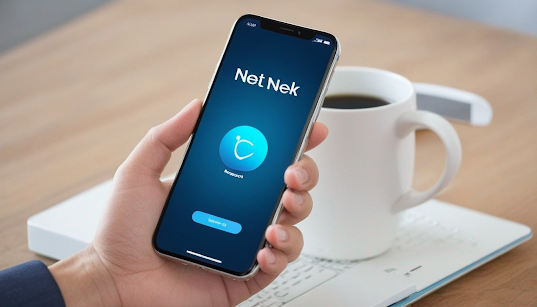

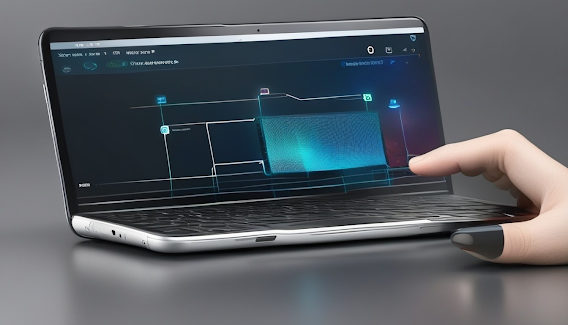



.jpg)






0 Comments